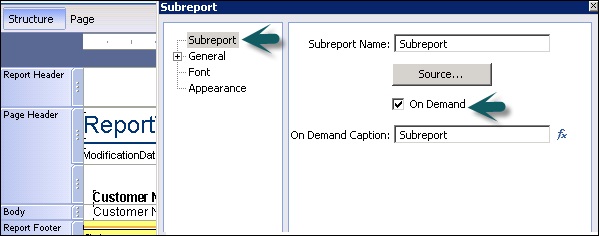क्रिस्टल सबप्रपोर्ट - ओवरव्यू
सबरपोर्ट आपको एक रिपोर्ट में असंबंधित रिपोर्टों को संयोजित करने की अनुमति देता है। यह एक रिपोर्ट के भीतर एक रिपोर्ट है। आप ऐसे डेटा को जोड़ सकते हैं जो एक ही रिपोर्ट में एक ही डेटा के अलग-अलग विचारों को लिंक और प्रस्तुत नहीं कर सकते।
सबरपोर्ट और मुख्य रिपोर्ट के बीच अंतर -
इसका उपयोग मुख्य रिपोर्ट में एक तत्व के रूप में किया जाता है और इसे एकल रिपोर्ट के रूप में उपयोग नहीं किया जा सकता है।
एक सबरपोर्ट में अन्य सबपोर्ट नहीं हो सकते।
इसे किसी भी रिपोर्ट सेक्शन में रखा जा सकता है और पूरा सबपोर्ट उस सेक्शन में प्रिंट होगा।
इसमें पृष्ठ शीर्ष लेख या पृष्ठ पाद लेख अनुभाग नहीं हैं।
अनरिलेक्ट किए गए सबपोर्ट्स
अनलिंक किए गए सबपोर्ट्स स्टैंडअलोन रिपोर्ट हैं और उनका डेटा मुख्य रिपोर्ट में डेटा से जुड़ा नहीं है। एक अनलिंक किए गए सबरपोर्ट में मुख्य रिपोर्ट के समान डेटा का उपयोग नहीं करना है; यह पूरी तरह से एक ही डेटा स्रोत या एक अलग डेटा स्रोत का उपयोग कर सकता है। अंतर्निहित डेटा स्रोतों के बावजूद, रिपोर्टों को असंबंधित माना जाता है।
लिंक किए गए सबप्रोर्ट्स
लिंक्ड सबप्रोर्ट्स मुख्य रिपोर्ट में डेटा के साथ समन्वित डेटा का उपयोग करते हैं। कार्यक्रम मुख्य रिपोर्ट में डेटा के साथ सबरपोर्ट में डेटा से मेल खाता है। यदि आप ग्राहक की जानकारी के साथ एक मुख्य रिपोर्ट बनाते हैं और ऑर्डर की जानकारी के साथ एक सबपोर्ट और फिर उन्हें लिंक करते हैं, तो प्रोग्राम प्रत्येक ग्राहक के लिए एक सबरपोर्ट बनाता है जिसमें उनके सभी ऑर्डर शामिल होते हैं।
सब -पोर्ट्स डेटा-पासिंग लिंक के साथ या सब -पोर्ट फ़िल्टर के साथ जोड़ा जा सकता है।
सबरपोर्ट्स सम्मिलित करना
आप मुख्य रिपोर्ट में एक नई रिपोर्ट या सबरपोर्ट के रूप में मौजूदा रिपोर्ट सम्मिलित कर सकते हैं। सबरपोर्ट में मुख्य रिपोर्ट के समान विशेषताएं हैं। सबरपोर्ट में उपयोग किया जाने वाला डेटा स्रोत मुख्य रिपोर्ट में उपयोग किए जाने वाले डेटा स्रोत के समान होना चाहिए और यह उसी BI रिपॉजिटरी पर भी स्थित होना चाहिए। आप एक अलग स्रोत कनेक्शन भी चुन सकते हैं, लेकिन इसमें मुख्य रिपोर्ट से लिंक करने के लिए फ़ील्ड होना चाहिए।
एक सबरपोर्ट को दूसरे सबरपोर्ट में नहीं डाला जा सकता है। एक सबप्रपोर्ट किसी भी रिपोर्ट सेक्शन में रखा जा सकता है और पूरा सबपोर्ट उस सेक्शन में प्रिंट होगा। हालाँकि, एक सबप्रपोर्ट अपने दम पर खड़ा नहीं हो सकता। यह हमेशा एक मुख्य रिपोर्ट में एक तत्व के रूप में डाला जाता है।
फ़ॉर्मेटिंग सबप्रोर्ट्स
एक मुख्य रिपोर्ट में एक सबरपोर्ट कैसे डालें?
सम्मिलित करें टैब पर जाएं, सबरपोर्ट पर क्लिक करें → कार्यक्रम एक तत्व फ्रेम प्रदर्शित करता है।

कर्सर को उस स्थान पर ले जाएँ जहाँ आप चाहते हैं कि वह रिपोर्ट में दिखाई दे, और उसे रखने के लिए क्लिक करें।
सबरपोर्ट डायलॉग बॉक्स डालें → एक नई रिपोर्ट बनाएँ का चयन करें → रिपोर्ट नाम पाठ बॉक्स में रिपोर्ट के लिए एक नाम लिखें। (आप एक मौजूदा सब्रेपोर्ट भी डाल सकते हैं)।
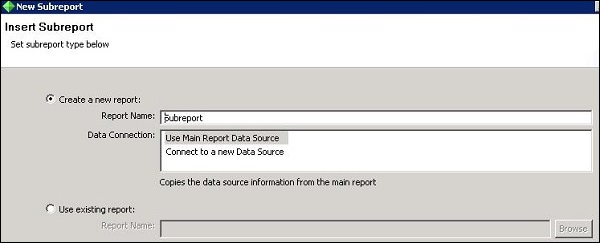
| विकल्प | विवरण |
|---|---|
| मुख्य रिपोर्ट डेटा स्रोत का उपयोग करें |
|
| किसी नए डेटा स्रोत से कनेक्ट करें |
|
डेटा कनेक्शन क्षेत्र से एक विकल्प चुनें, और 'अगला' पर क्लिक करें। यदि आप मुख्य रिपोर्ट डेटा स्रोत का उपयोग करते हैं, तो यह रिपोर्ट में ऑब्जेक्ट जोड़ने के लिए क्वेरी पैनल खोलेगा।
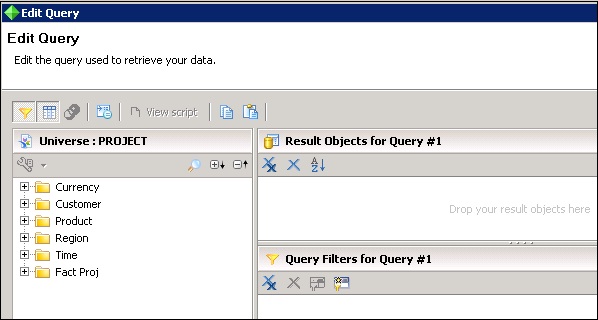
यदि आप एक नए डेटा स्रोत से कनेक्ट का चयन करते हैं, तो यह नया डेटा स्रोत कनेक्शन विंडो खोलेगा जिसमें से आप एक नया डेटा स्रोत चुन सकते हैं।
एक बार जब आप नया डेटा स्रोत चुनते हैं, तो आपको मुख्य रिपोर्ट और सबरेपोर्ट के बीच संबंध को परिभाषित करने की आवश्यकता होती है।
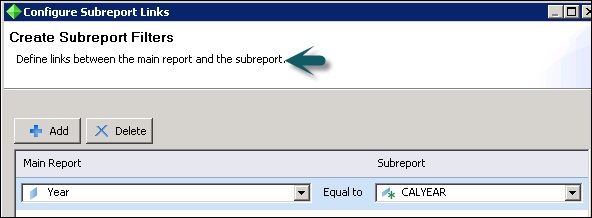
एक बार जब आप 'नेक्स्ट' पर क्लिक करते हैं, तो यह आपको विस्तृत, चार्ट, कुल, कस्टम जैसे उप रिपोर्ट प्रकार चुनने के लिए प्रेरित करेगा।
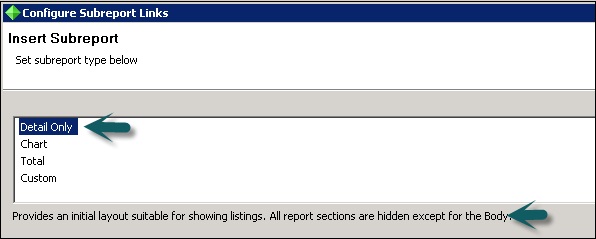
फिनिश पर क्लिक करें → यह मुख्य रिपोर्ट की संरचना में दिखाई देगा। यदि आप पृष्ठ टैब पर क्लिक करते हैं तो यह मुख्य रिपोर्ट में सबरपोर्ट का डेटा दिखाएगा।
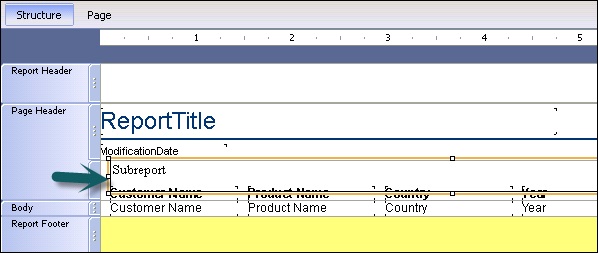
सबरपोर्ट के रूप में मौजूदा रिपोर्ट सम्मिलित करना
सम्मिलित करें टैब पर, सबरपोर्ट पर क्लिक करें → प्रोग्राम एक तत्व फ्रेम प्रदर्शित करता है।
कर्सर को उस स्थान पर ले जाएँ जहाँ आप चाहते हैं कि वह रिपोर्ट में दिखाई दे, और उसे रखने के लिए क्लिक करें।
सबरपोर्ट विज़ार्ड प्रविष्ट करें → मौजूदा रिपोर्ट का उपयोग करें चुनें और फिर ब्राउज़ पर क्लिक करें।
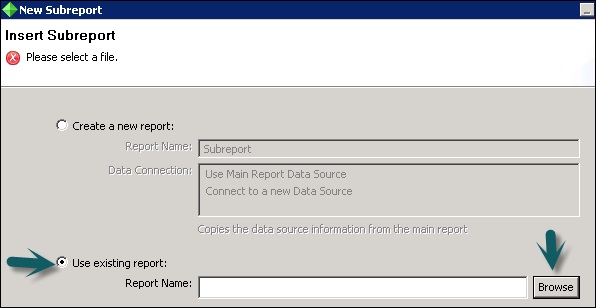
ओपन डायलॉग बॉक्स दिखाई देता है → उस रिपोर्ट का चयन करें जिसे आप उपयोग करना चाहते हैं, और फिर ओपन करें → अगला क्लिक करें।
यदि आपके द्वारा चयनित रिपोर्ट में पैरामीटर हैं, तो डेटा पासिंग लिंक पृष्ठ दिखाई देता है।
उपयुक्त लिंक सेट करें, और 'अगला' पर क्लिक करें। सबरपोर्ट फ़िल्टर बनाएं पेज दिखाई देता है → ऐड → क्लिक फिनिश समाप्त करके अपनी मुख्य रिपोर्ट और सबरेपोर्ट के बीच लिंक बनाएं।
आपके द्वारा चुनी गई रिपोर्ट को एक सबरपोर्ट के रूप में जोड़ा जाता है।
एक मुख्य रिपोर्ट के रूप में एक सबरपोर्ट को बचाने के लिए
आप एक मुख्य रिपोर्ट के रूप में एक सबरपोर्ट भी बचा सकते हैं।
सबरपोर्ट फ्रेम पर राइट क्लिक करें, और सेव सबप्रपोर्ट अस → सेव अस पर क्लिक करें
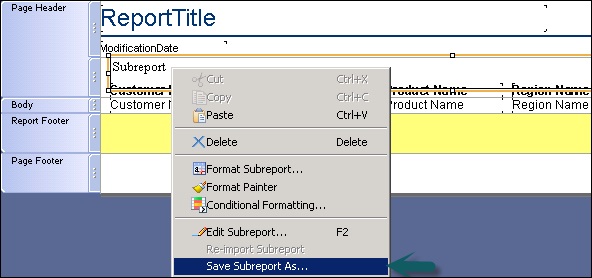
सबरपोर्ट के लिए एक नया नाम टाइप करें → सहेजें पर क्लिक करें।
सबरपोर्ट एक मुख्य रिपोर्ट के रूप में सहेजा गया है और आप इसे खोल सकते हैं और इसका उपयोग कर सकते हैं।
सबरपोर्ट के गुणों को संपादित करें
अपनी मुख्य रिपोर्ट में सम्मिलित करने के बाद आप एक सबरपोर्ट के गुणों को संपादित कर सकते हैं। सब -पोर्ट को प्रारूपित करने के लिए -
सबरपोर्ट फ्रेम पर राइट क्लिक करें और फॉर्मेट सबरपोर्ट पर क्लिक करें।
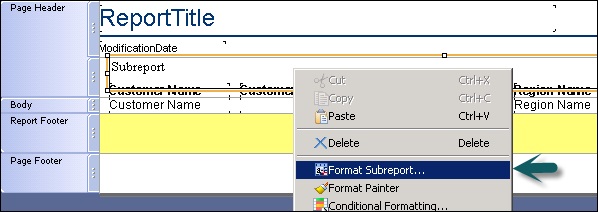
प्रारूप संवाद बॉक्स प्रकट होता है → मान संपादित करें।
उदाहरण के लिए, आप सबरपोर्ट का नाम बदल सकते हैं, फ़ॉन्ट, आकार, रंग आदि संपादित कर सकते हैं।
बंद करें पर क्लिक करें।
दो असंबंधित रिपोर्टों को संयोजित करने के लिए
वह रिपोर्ट बनाएं जिसे आप मुख्य रिपोर्ट के रूप में पहले मुद्रित करना चाहते हैं।
एक नया सबरपोर्ट बनाएं।
सबरपोर्ट को रिपोर्ट फूटर में रखें और यह मुख्य रिपोर्ट के तुरंत बाद प्रिंट होगा।

ऑन-डिमांड सबरपोर्ट बनाना
जब आप एक रिपोर्ट बनाना चाहते हैं, जिसमें कई सब -पोर्ट्स शामिल हों, तो ऑन-डिमांड सब -पोर्ट विशेष रूप से उपयोगी हो सकता है।
नियमित सब -पोर्ट और ऑन-डिमांड सब -पोर्ट के बीच अंतर यह है कि ऑन-डिमांड सब -पोर्ट का वास्तविक डेटा डेटा स्रोत से तब तक नहीं पढ़ा जाता है जब तक कि उपयोगकर्ता इसे अलग नहीं करता है। इस तरह केवल ऑन-डिमांड सब -पोर्ट के लिए डेटा जो वास्तव में देखा जाता है, डेटा स्रोत से पुनर्प्राप्त किया जाएगा। यह सबरेपोर्ट्स को बहुत अधिक प्रबंधनीय बनाता है।
ऑन-डिमांड सबरपोर्ट बनाने के लिए: अपनी मुख्य रिपोर्ट में एक साधारण सबरेपोर्ट रखें। सबरपोर्ट पर राइट क्लिक करें, और फॉर्मेट सबरपोर्ट पर क्लिक करें। सबरपोर्ट विकल्प पर क्लिक करें, और डिमांड का चयन करें।